data/attach/1907/9f5aavw9szgyemkglvf12uwbt5vqw8b1.jpgdata/attach/1907/jehawn5s3rda6tt2jekt1u9n3tib715w.jpgdata/attach/1907/n0tvehvk3anlhcehm5290lh6x5xoi6ie.jpgdata/attach/1907/ca0ct5gm4q2920heiz0leblhmk642qn3.jpg
Place----Component,弹出如下对话框(图1), 首先添加Component,之后点击Lib Ref后面的浏览按钮
![]() ,选择自己要添加的元器件(图2)。
其次添加Footprint,点击Footprint后的浏览按钮
,选择自己要添加的元器件(图2)。
其次添加Footprint,点击Footprint后的浏览按钮
![]() ,选中对应的封装(图3)。
,选中对应的封装(图3)。
![]()
 图1
图1
![]()
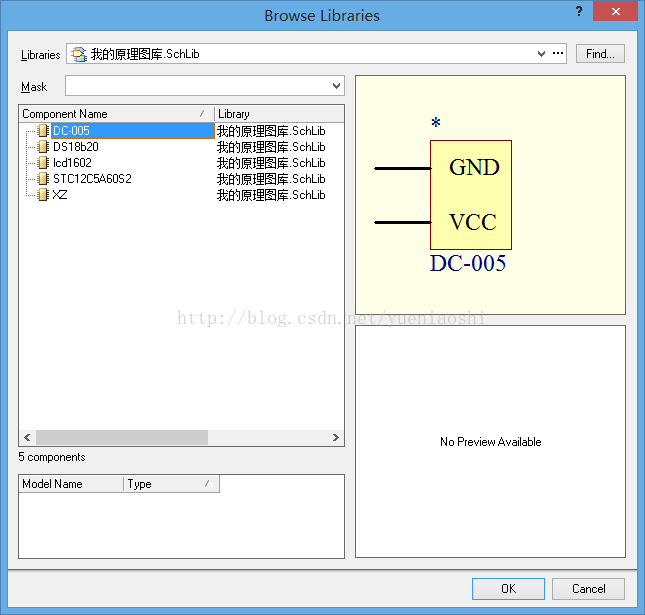 图2
图2
![]()
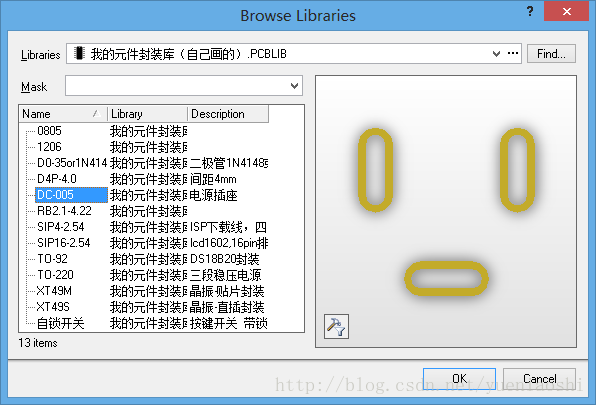 图3
补充:(2015.2.24)
封装添加之后有时还需要添加为各个引脚添加net,具体步骤如下:
a.双击各个引脚跳出如下画面,在Properties----Net-----可选择对应的网络标号,若没有需要的标号,则需进行手动添加
图3
补充:(2015.2.24)
封装添加之后有时还需要添加为各个引脚添加net,具体步骤如下:
a.双击各个引脚跳出如下画面,在Properties----Net-----可选择对应的网络标号,若没有需要的标号,则需进行手动添加

b. 依次点击Design-----Netlist-------Edit nets,出现以下对话框,之后Add就可以了
Place----Component,弹出如下对话框(图1), 首先添加Component,之后点击Lib Ref后面的浏览按钮


 图1
图1
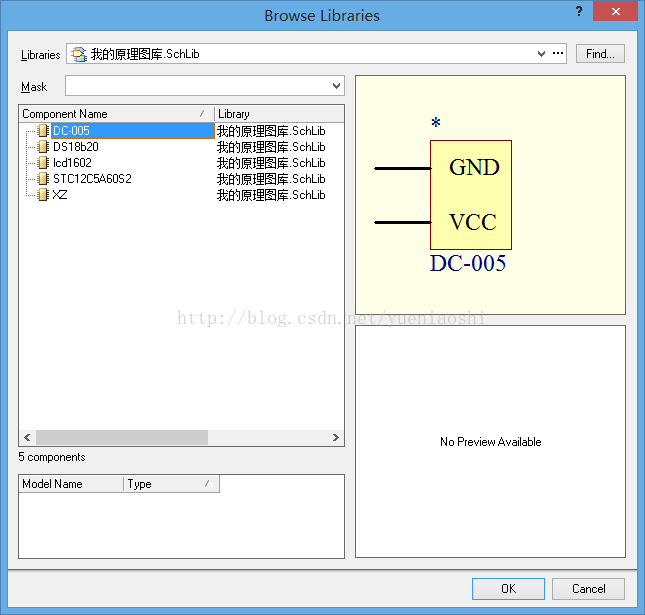 图2
图2
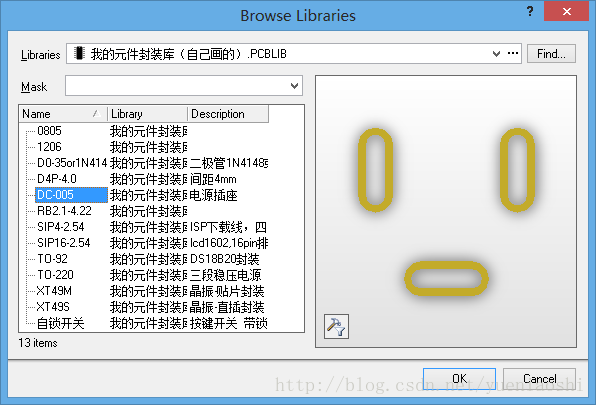 图3
补充:(2015.2.24)
封装添加之后有时还需要添加为各个引脚添加net,具体步骤如下:
a.双击各个引脚跳出如下画面,在Properties----Net-----可选择对应的网络标号,若没有需要的标号,则需进行手动添加
图3
补充:(2015.2.24)
封装添加之后有时还需要添加为各个引脚添加net,具体步骤如下:
a.双击各个引脚跳出如下画面,在Properties----Net-----可选择对应的网络标号,若没有需要的标号,则需进行手动添加

b. 依次点击Design-----Netlist-------Edit nets,出现以下对话框,之后Add就可以了
